Win10電腦任務欄變成灰白色如何解決?
越來越多的用戶開始升級使用win10系統,但是在使用過程中不免出現一些難以解決的問題。就有用戶發現自己的電腦任務欄變成灰白色了,這該怎么辦?遇到這一問題不要著急,下面小編就為大家帶來詳細的解決方法。
方法一:
1、Windows+R打開運行,在運行中輸入“regedit”回車,打開注冊表編輯器。
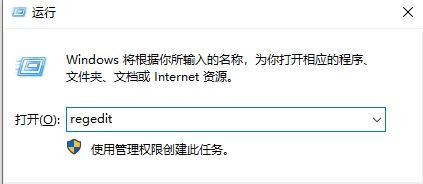
2、定位到HKEY_CURRENT_USERSoftwareMicrosoftWindowsCurrentVersionSearchFlighting0SearchBoxTransparencyBackground
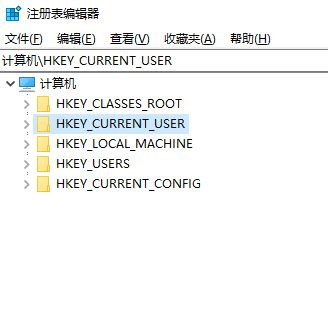
3、雙擊右側的Value值,修改數值數據,規則如下:
1)可調節范圍是0~100(十進制)
2)0為所謂的完全“透明”,100為完全不透明(白色)
方法二:
1、在左下角的搜索框中輸入“powershell”回車,右鍵點擊以管理員身份運行“Windows PowerShell”。
2、在管理員:Windows PowerShell中輸入一下指令:
Get-AppXPackage -Name Microsoft.Windows.Cortana | Foreach {Add-AppxPackage -DisableDevelopmentMode -Register "$($_.InstallLocation)AppXManifest.xml"}
方法三:
1、Windows+R打開運行,在運行中輸入“regedit”回車,打開注冊表編輯器。
2、定位到
HKEY_CURRENT_USERSOFTWAREMicrosoftWindowsCurrentVersionSearchFlighting0WhiterSearchBox和HKEY_CURRENT_USERSOFTWAREMicrosoftWindowsCurrentVersionSearchFlighting1WhiterSearchBox把右側窗口中Value值的數據數值修改為0。
方法四:
系統下新建一個記事本文件,將下面的命令復制到該記事本中:
@echo off
REG DELETE HKCUSoftwareMicrosoftWindowsCurrentVersionSearchFlighting0 /f
REG DELETE HKCUSoftwareMicrosoftWindowsCurrentVersionSearchFlighting1 /f
taskkill /f /IM explorer.exe
start /IM explorer.exe
之后點擊另存為,文件類型選擇所有類型,文件名名字后需要加上.bat(如taskbar.bat),生成一個bat文件。
之后在Cortana中搜索任務計劃,右鍵任務計劃程序庫,選擇新建任務。常規選項卡下名字描述隨意,觸發器中新建,條件為啟動時。操作選項卡中新建,執行腳本通過瀏覽選擇上面創建的bat文件,確定。設置選項卡下由于默認設置為超過x天停止任務勾選,建議您手動到該選項卡下取消勾選,使該任務沒有超時限制。另外,觸發器在新建時也有該選項,請確保該項沒有被勾選。
全部設置完成后,重啟一下計算機,看下效果。
win10電腦任務欄灰白色的解決方法就為大家分享到這里啦,希望對大家有所幫助。
相關文章:
1. 如何一鍵關閉所有程序?Windows系統電腦快捷關閉所有程序教程2. Win10提示無法正常啟動你的電腦錯誤代碼0xc0000001的解決辦法3. Win10專注助手自動打開怎么辦?Win10注助手自動打開的解決方法4. dllhost.exe進程占用CPU很高怎么解決?全面解析dllhost.exe進程5. Win10怎么卸載重裝聲卡驅動?Win10卸載聲卡驅動詳細教程6. U盤安裝重裝系統步驟圖解Win10!U盤著怎么安裝重裝系統?7. Win10更新原神2.1版本B服崩潰缺少PCgamesSDK.dll怎么辦?8. Win10電腦制作定時關機代碼bat文件教程9. 怎么檢測電腦是否支持Win11系統?電腦無法運行Win11怎么辦?10. Win10如何開啟多核優化?Win10開啟多核優化的方法

 網公網安備
網公網安備